Comment puis-je créer ma page de réservation?
Vous trouverez toutes les possibilités de création dans les paramètres de votre application. Pour y accéder, cliquez sur votre nom d'utilisateur en haut à droite du calendrier et sélectionnez Paramètres > Fonction de réservation. Cliquez ici pour accéder directement aux fonctions de réservation de votre calendrier.
Conseil : en haut de la page, vous trouverez un lien direct vers votre page de réservation. En cliquant sur ce lien, vous pouvez ouvrir votre page de réservation dans une nouvelle fenêtre et voir directement toutes les modifications.

Que pouvez-vous personnaliser sur votre page de réservation ?
Des Couleurs
Choisissez un schéma de couleurs pour votre page de réservation. Le signe + vous permet de définir d'autres couleurs.
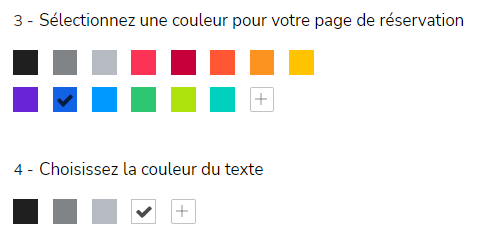
Bannière Web
Téléchargez une image personnelle qui sera affichée en tête de votre page de réservation. Il convient de choisir une image qui représente au mieux votre entreprise et qui donne une impression positive de votre offre. Voici à quoi ressemble l'image de la bannière sur la page de réservation :

Infomations pour le client
Grâce aux notes clients, vous pouvez afficher des informations supplémentaires pour vos clients sur la page de réservation, par exemple concernant les prochaines vacances de l'entreprise ou à propos d'offres saisonnières spéciales. Le message peut comporter jusqu'à 280 caractères.
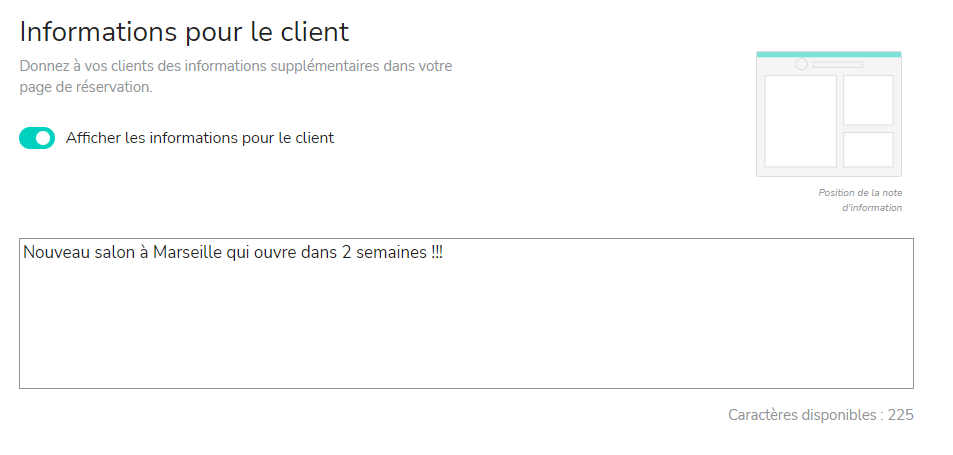
Galerie des avis clients
Publiez les commentaires positifs de vos clients sur votre page de réservation afin d'obtenir plus de réservations en ligne. Grâce à l'option Gérer les avis clients, vous pouvez décider quels commentaires seront publiés. Les noms des clients sont affichés de manière anonyme. Cliquez ici pour accèder directement la gestion des commentaires de votre calendrier.
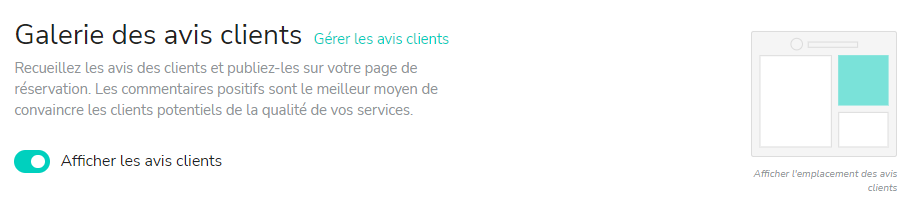
Vous pouvez activer le avis client dans les paramètres de votre application. Pour cela, cliquez sur votre nom d'utilisateur dans le coin supérieur droit du calendrier et sélectionnez Paramètres > Notifications clients.
Galerie photos
La première impression compte ! Téléchargez jusqu'à cinq photos de votre entreprise, de votre équipe ou de vos prestations.
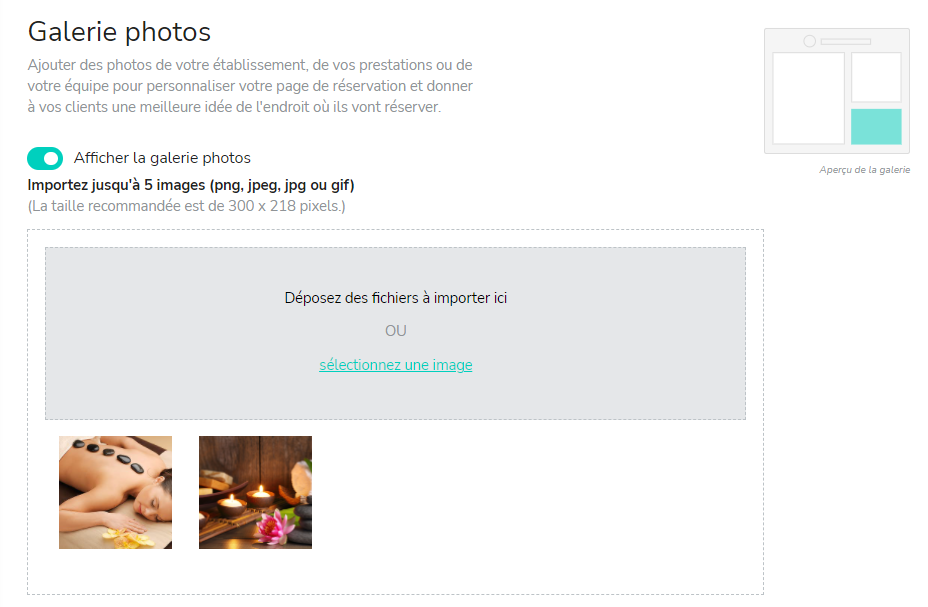
Carte
Affichez la localisation de votre entreprise sur une carte pour que vos clients puissent vous trouver plus facilement.
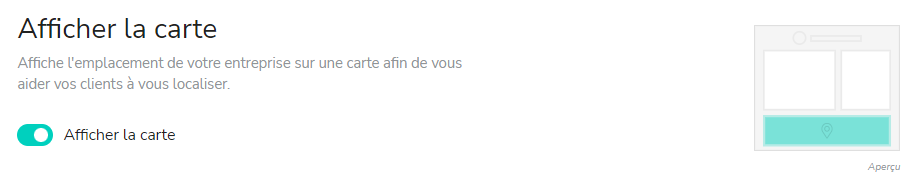
Logo de l'entreprise
Le logo de votre entreprise sera également affiché sur la page de réservation. Vous pouvez le télécharger dans les paramètres de votre entreprise. À cet effet, cliquez sur votre nom d'utilisateur en haut à droite du calendrier et choisissez Entreprise > Informations générales. Cliquez ici pour accéder directement aux informations générales de votre calendrier.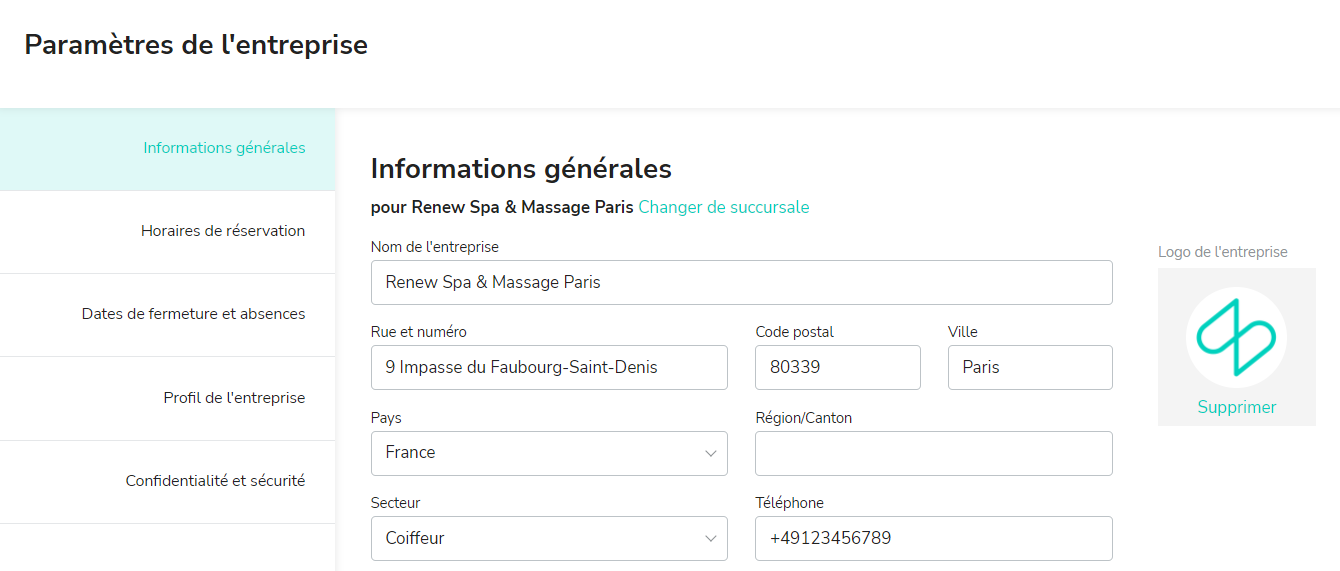
Remarque : le logo est affiché avec une taille de 130x130 pixels.